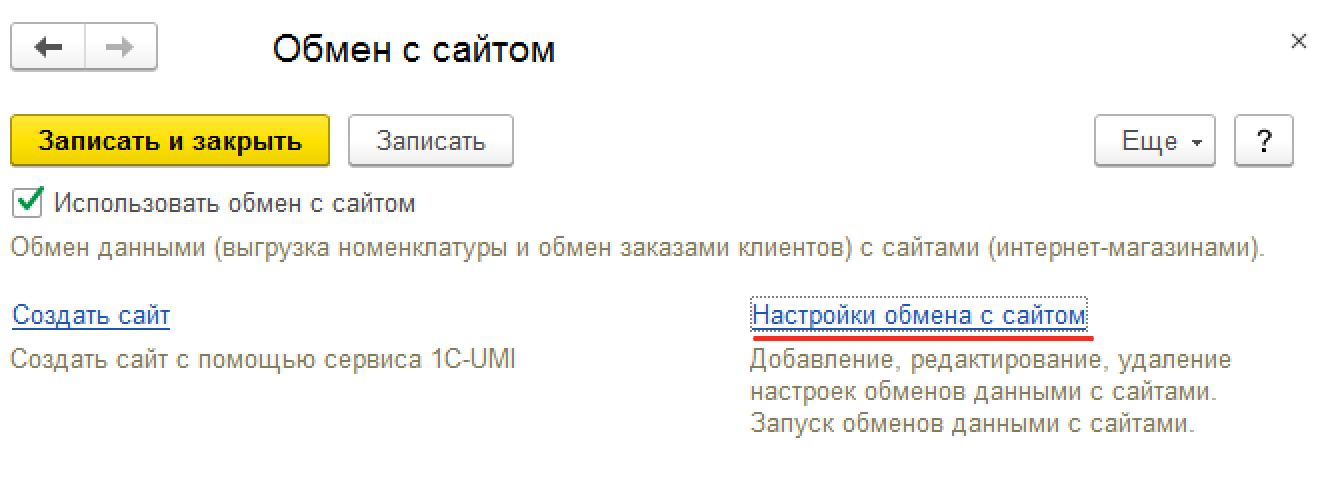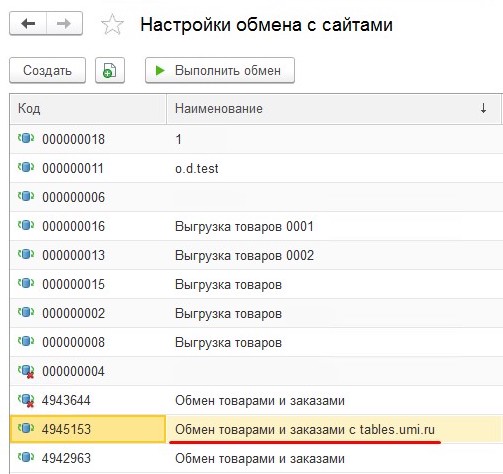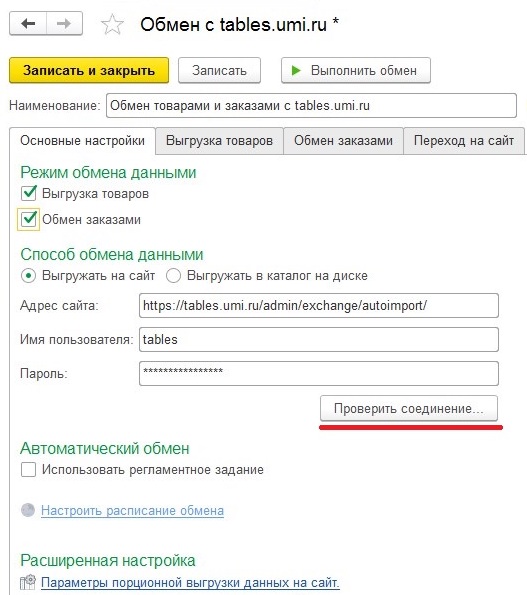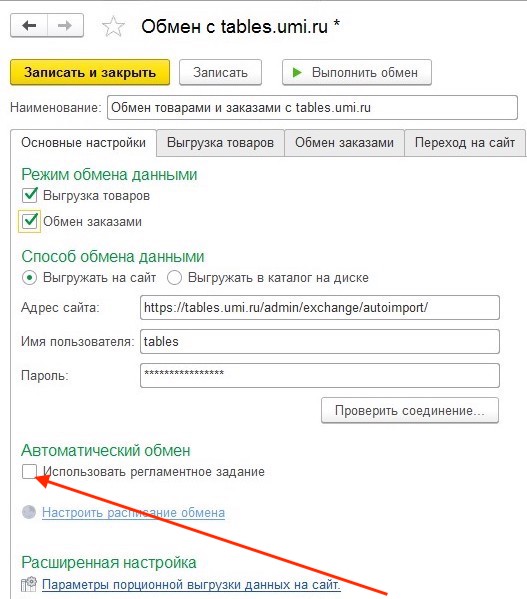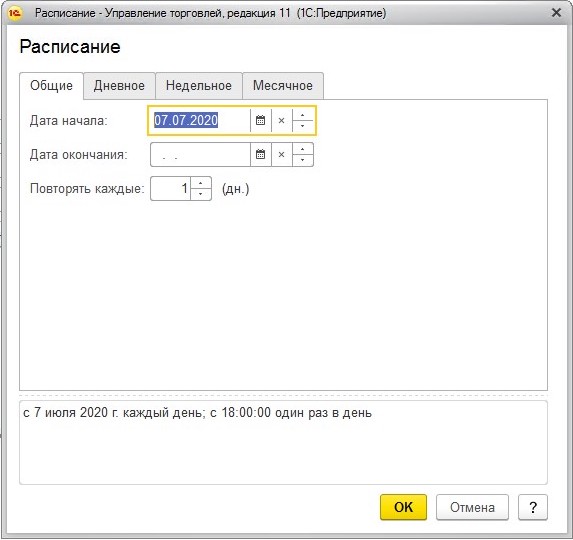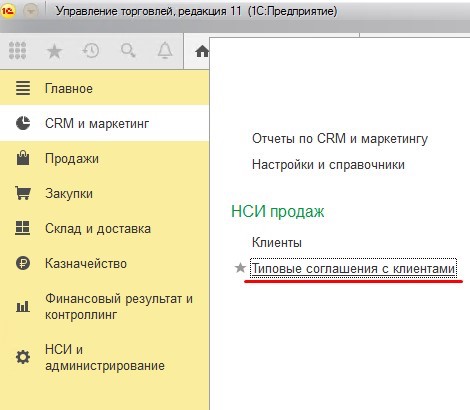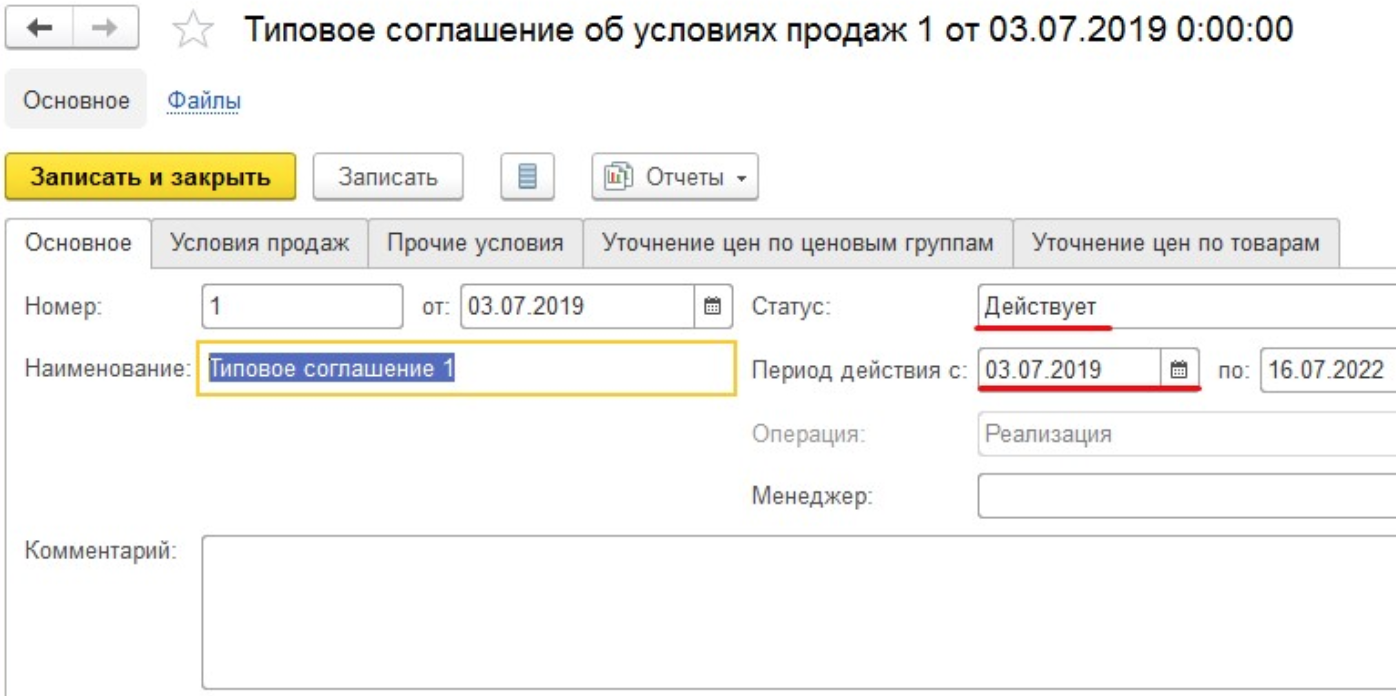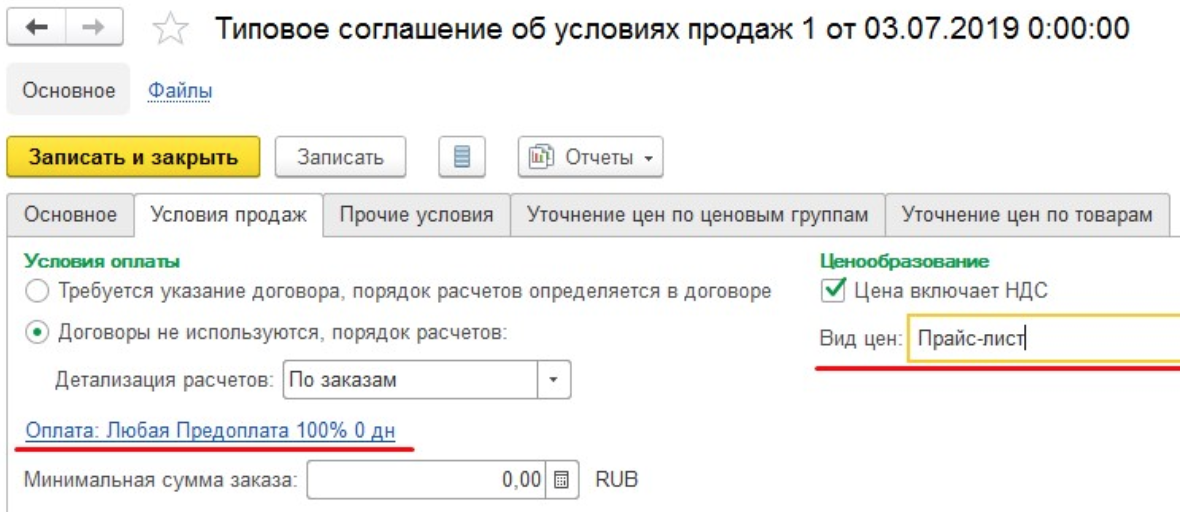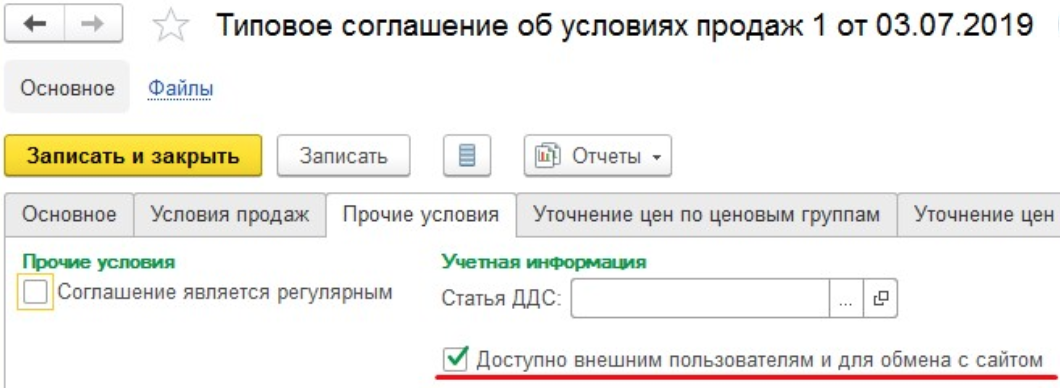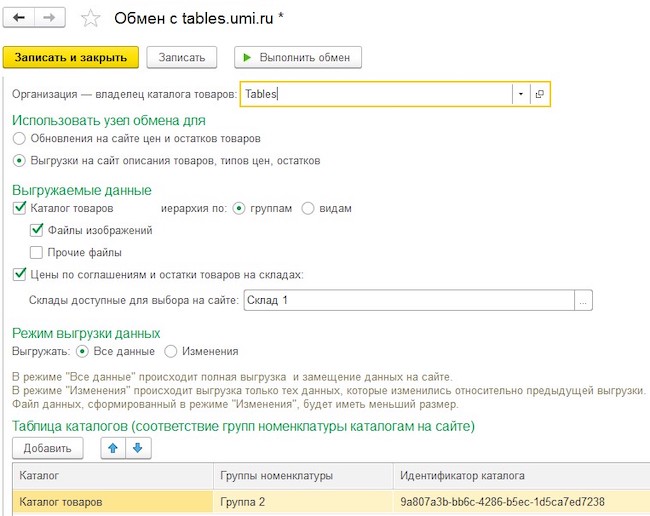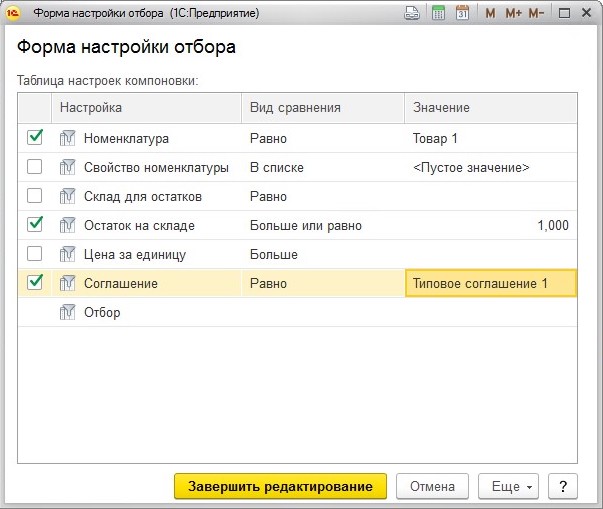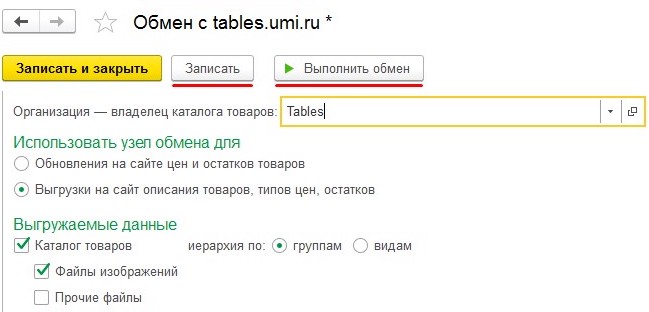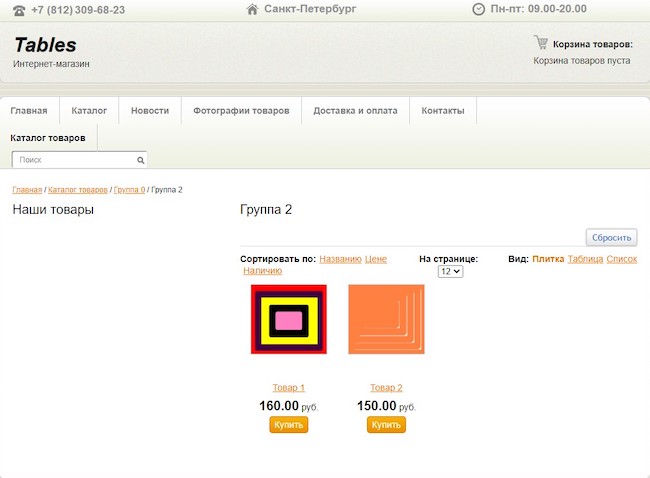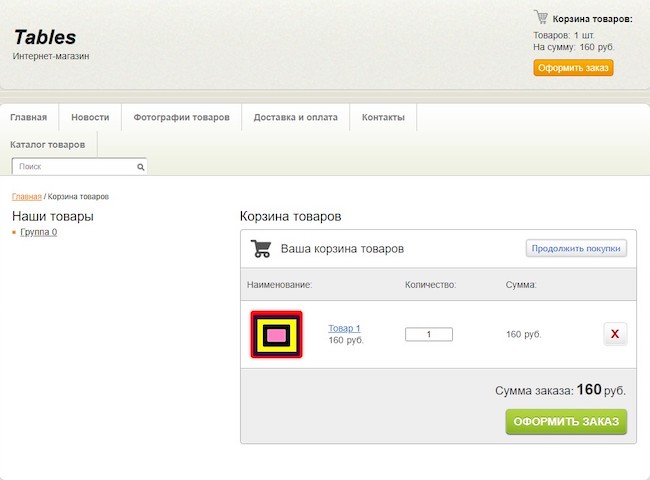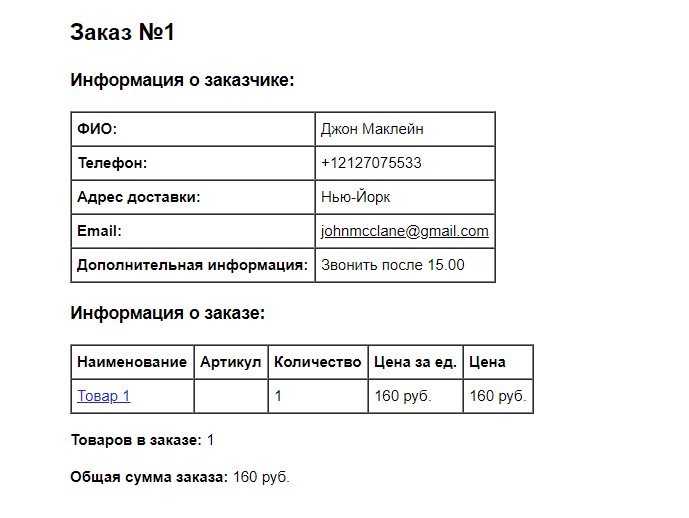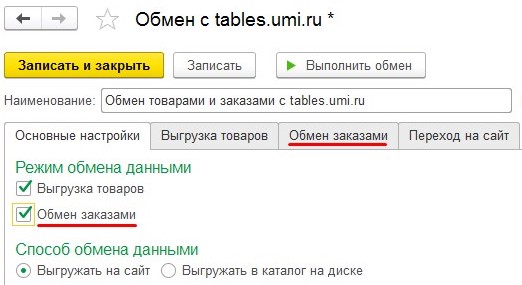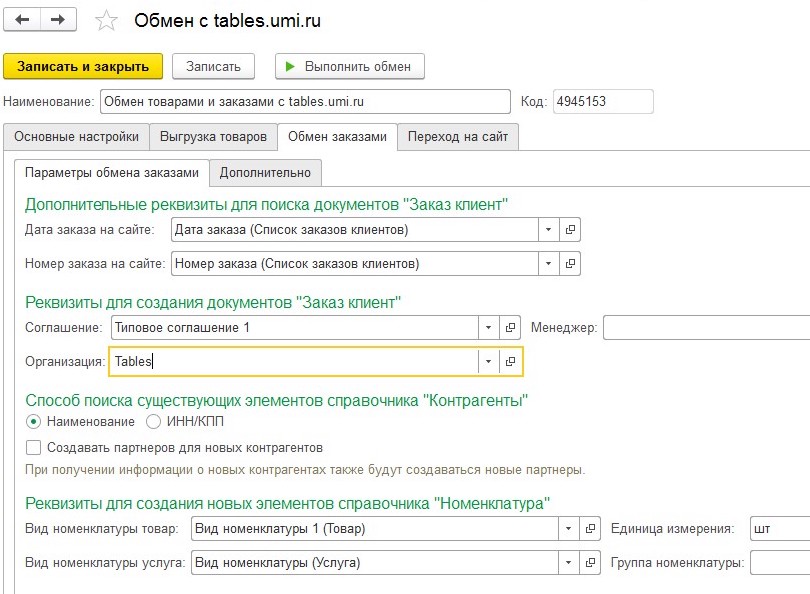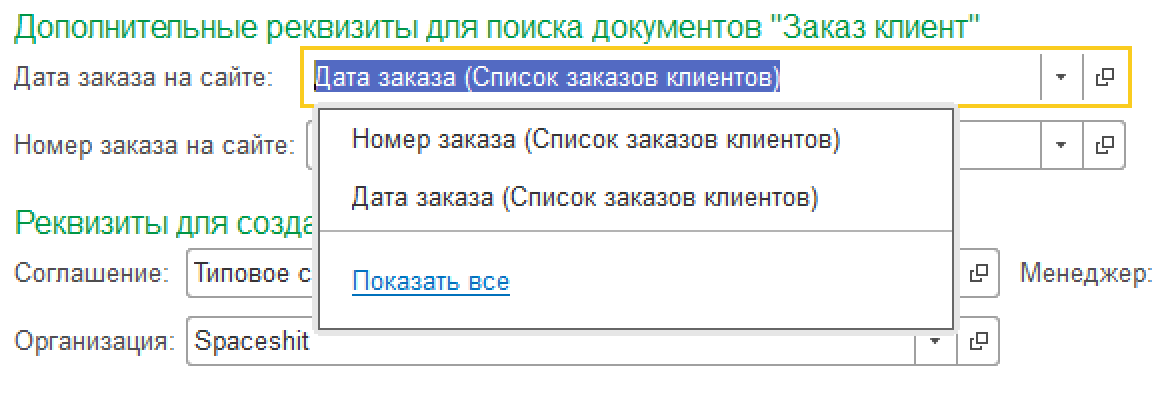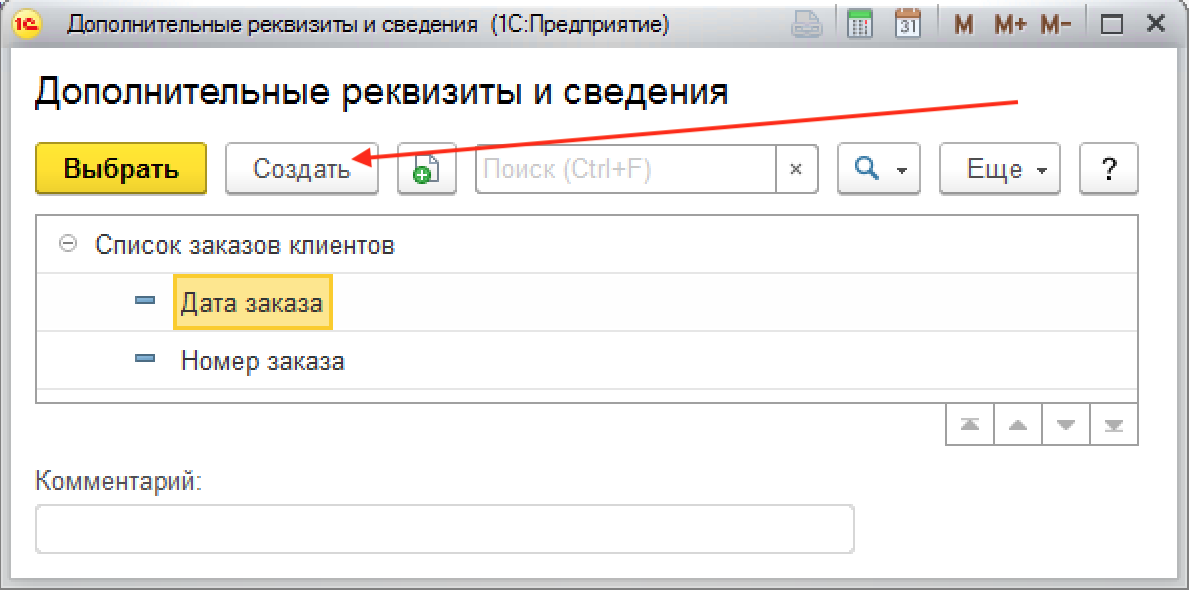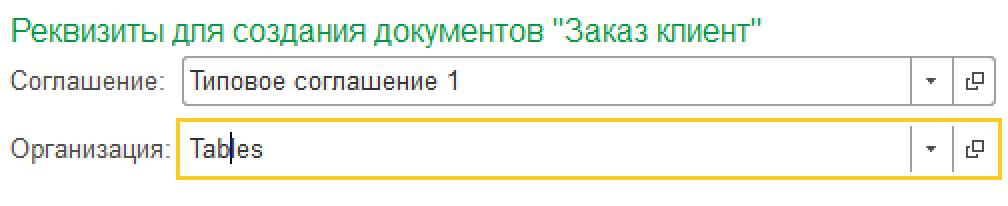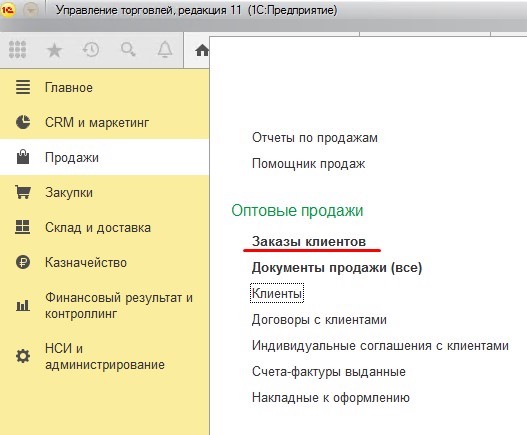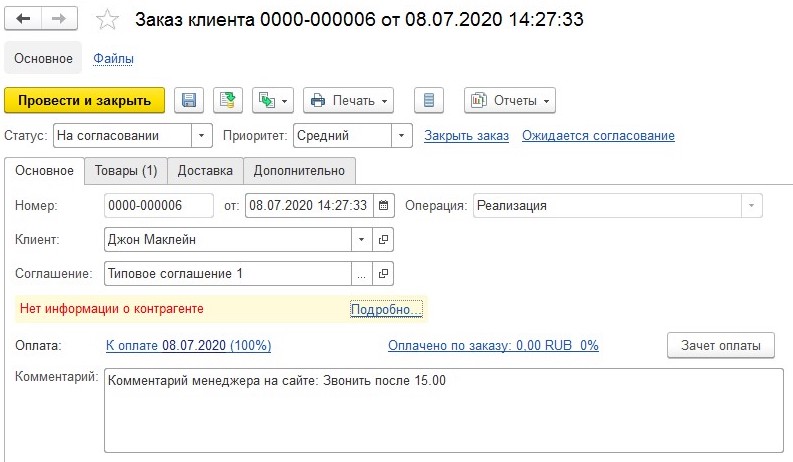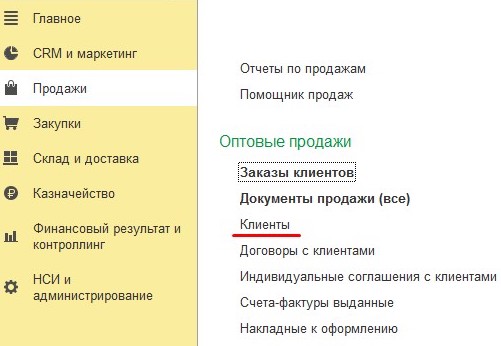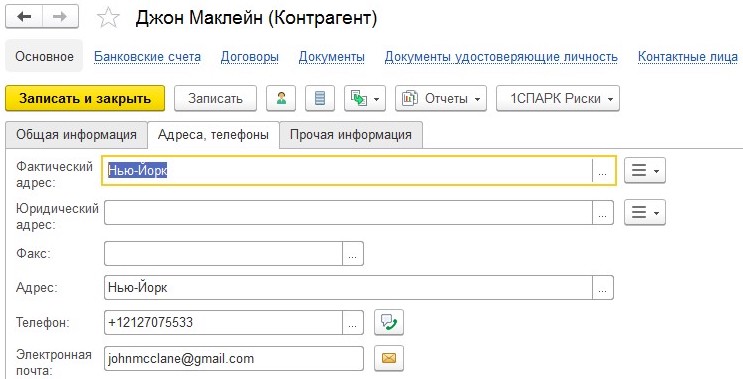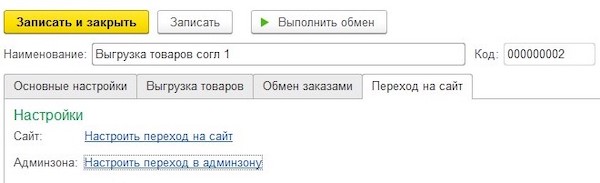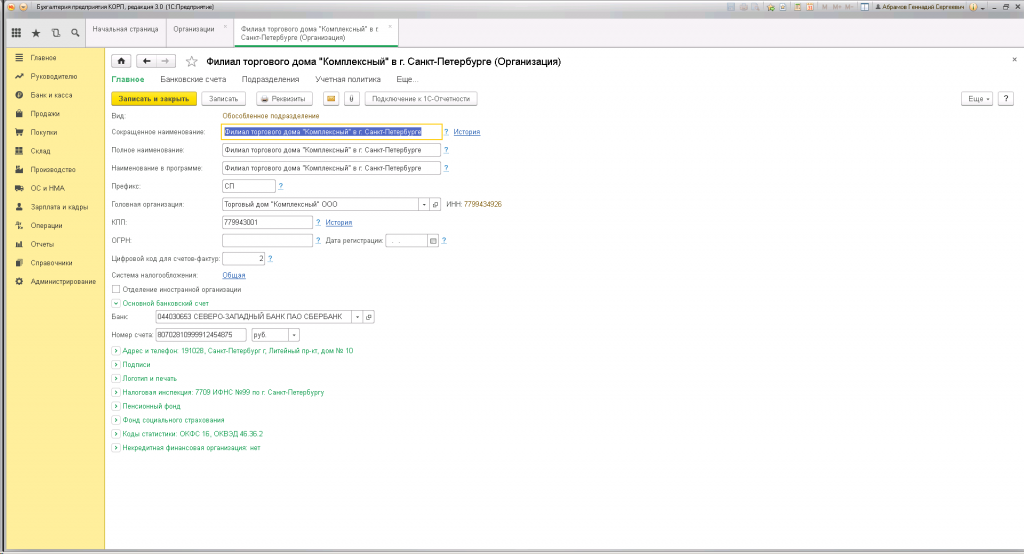Интеграция интернет-магазина с «1С:Управление торговлей»
Настройка обмена данными
Подключение 1С позволяет выгружать товары и их характеристики или заносить покупки посетителей в базу данных. В этой статье мы разберем поэтапно, как синхронизировать сайт с «1С:Управление торговлей» версии 11 (11.4.2.90). Принцип синхронизации схож для всех версий программы, но встречаются различия.
Настраиваем выгрузку из 1С 11 на сайт
Заходим в 1С, в раздел «Обмен с сайтом» и жмем «Настройка обмена с сайтом».
Пункт «Обмен товарами и заказами с tables.1c-umi.ru» создан автоматически.
Если у вас уже был сайт, созданный не из 1С, и необходимо создать новый узел обмена данными ― нажмите кнопку «Создать» в верхнем левом углу.
Заходим в узел обмена с сайтом, видим вкладки «Основные настройки», «Выгрузка товаров», «Обмен заказами», «Переход на сайт» (последняя есть не во всех версиях 1С:УТ). Кликаем вкладку «Основные настройки».
Здесь 2 режима обмена — «Выгрузка товаров» и «Обмен заказами». Использование двух режимов не запрещается, но мы пока забудем про второй режим, чтобы действовать поэтапно. В режиме выгрузки есть 2 функции:
- Выгружать на сайт
- Выгружать в каталог на диске
Для выгрузки каталога на сайт выбираем первый режим. Второй режим — для выгрузки каталога из 1С на свой компьютер в виде файлов. Последнее удобно использовать для диагностики проблем. Например, если какие-то обновленные данные в 1С после синхронизации не появляются на сайте, то можно скачать файлы выгрузки на компьютер и посмотреть в них, что 1С фактически отправляет на сайт и есть ли там та самая обновленная информация. Каталог обычно выгружается в файлы import.xml и offers.xml. В import.xml передается структура каталога, названия товаров, описание, свойства, в offers.xml — цены и остатки.
Данные для доступа заполняются автоматически в случае создания сайта из 1С и автоматического создания узла обмена с сайтом.
Информацию также можно ввести вручную:
- Адрес сайта: ссылка формата http://ваш_домен.ru/admin/exchange/autoimport/. Если сайт размещается по https, ссылку надо указывать так: https://ваш_домен.ru/admin/exchange/autoimport/. Все технические домены формата ваш_домен.umi.ru работают по https, и если ссылка автоматически сформировалась без https, нужно это поправить.
- Логин: то, что идёт в техническом адресе до .1c-umi.ru. Например, в случае с tables.1c-umi.ru это tables. Если бы технический домен был test.1c-umi.ru, логин был бы test.
- Пароль: пароль от панели управления сайтом.
Кликаем «Проверить соединение», чтобы удостовериться в связи с веб-ресурсом.
Ниже можно включить и настроить автоматический обмен с сайтом.
Для этого кликнем по чекбоксу «Использовать регламентное задание».
В открывшемся окне назначим удобное время выгрузки.
Если у вас большой каталог, то при синхронизации он будет создавать нагрузку на сайт и выгрузка может прекратиться. Для решения такой проблемы в параметрах порционной выгрузки указываем выгрузку по 100 товаров за один раз. Это снизит нагрузку. К примеру, если раньше 1С отправляла на сайт 1 огромный файл на 1000 позиций, то теперь отправит 10 файлов по 100 товаров один за другим. В параметрах порционной выгрузки также можно указать количество попыток повторения выгрузки при возникновении ошибки.
Выгрузка товаров
Создаем в 1С типовое соглашение, доступное для обмена с сайтом, и указываем в нем тип цены для выгрузки. Для этого заходим в раздел «CRM и маркетинг» — «Типовые соглашения с клиентами».
Если у вас уже есть соглашение, внесите корректировки в него. Если нет — создайте. Во вкладке «Основное» обязательно указываем статус «Действует» и обозначаем период действия.
Далее вкладка «Условия продаж», здесь выбираем вид цен для выгрузки на сайт и условия оплаты.
И, наконец, вкладка «Прочие условия» ― тут обязательно отмечаем галочкой «Доступно внешним пользователям и для обмена с сайтом».
Выгрузка из 1С на сайт
Возвращаемся в узел обмена с сайтом на вкладку «Выгрузка товаров».
Здесь указываем организацию. Ниже, в «Использовать узел обмена для», выбираем «Выгрузки на сайт описания товаров, типов цен, остатков».
В блоке «Выгружаем данные» выбираем, какую структуру каталога мы хотим выгружать на сайт: по группам или по видам.
Чуть ниже чекбокс «Файлы изображений» отвечает за выгрузку картинок товара.
Затем ставим галку в поле «Цены по соглашениям и остатки товаров на складах» и выбираем склад, с которого на сайт будут отправляться остатки товаров.
В блоке «Режим выгрузки данных» для первого раза необходимо выбрать «Все данные», в дальнейшем можно использовать режим «Изменения». Как гласит подсказка в 1С, в этом режиме будет происходить выгрузка не всего каталога, а только тех данных, которые изменились относительно предыдущей выгрузки. Соответственно, в таком режиме данных будет значительно меньше и обмен будет происходить быстрее.
Внизу, в столбце «Каталог» вводим желаемое название каталога. Именно так будет называться родительская страница каталога на сайте после проведения обмена с 1С.
Например, если родительская страница каталога на сайте называется «Товары», а в столбце «Каталог» мы указали название «Каталог товаров», то после обмена данными с 1С родительская страница каталога на сайте станет называться «Каталог товаров».
В столбце «Группы номенклатуры» выбираем группы (или виды), которые мы хотим выгрузить на сайт. Если хотим выгрузить всё, нужно очистить поле, чтобы там стояло значение «Все», обычно оно стоит по умолчанию.
Следующий столбец — «Идентификатор каталога». После первичной выгрузки каталога на сайт его нельзя менять, иначе нарушится связь с выгруженным каталогом и после следующей синхронизации на сайте появится второй каталог.
Последний столбец — «Отбор», в нем задаем более тонкие настройки для выгрузки например, выгружать только 1 или несколько определённых товаров, настроить выгрузку товаров с остатком больше 1 и т.д. Если в вашей 1С несколько типовых соглашений, доступных для сайта, здесь можно выбрать, какое из них использовать в этом узле обмена с сайтом.
На скриншоте ниже видим пример настроек отбора.
Пробуем выгрузить каталог на сайт. Для этого записываем все изменения вверху страницы кнопкой «Записать» и нажимаем «Выполнить обмен».
Переходим на сайт и проверяем выгруженные данные.
На сайте под каталог из 1С создалась новая родительская страница «Каталог товаров». Шаблонную страницу «Каталог» можно удалить (как удалить страницу?).
Обмен заказами
Теперь оформим покупку и поэтапно выполним процесс загрузки заказа в 1С. Оформляем заказ на сайте.
На email придет письмо с данными заказа.
Возвращаемся в 1С, в узел обмена с сайтом, и на основной вкладке активируем режим обмена заказами.
Переходим на вкладку
«Обмен заказами».
Под поля «Дата заказа на сайт» и «Номер заказа на сайте» создаем дополнительные реквизиты в 1С. Добавляем данные, затем жмем «Показать все».
В открывшемся окне кликнем «Создать».
При создании реквизитов для каждого выбираем соответствующий тип значения, а именно:
Даты заказа на сайте — тип «Дата»,
Номер заказа на сайте — тип «Строка».
Выбираем соглашение, которое используем для обмена с сайтом, указываем организацию.
В этом блоке настроек также можно назначить ответственного менеджера (по желанию).
В способе поиска существующих элементов справочника «Контрагенты» выбираем «Наименование».
Следующий блок — «Реквизиты для создания новых элементов справочника «Номенклатура». Все поля обязательные, кроме «Группа номенклатуры». Всё это нужно на случай, если на сайте появился новый товар, которого ещё нет в 1С, но он есть внутри заказа. Здесь мы выбираем, под каким видом, в какой группе и с какой единицей измерения его создать в 1С. Но подобной ситуации следует избегать: сначала нужно создавать новые товары в 1С и только после этого выгружать их на сайт. Исключение — доставка. Для доставки указывается вид номенклатуры «Услуга».
Сохраняем все изменения кнопкой «Записать» и запускаем обмен.
По окончании синхронизации идем сверять данные в раздел «Продажи» — «Заказы клиентов».
В журнале «Заказы клиентов» находим тестовый заказ из нашего интернет-магазина.
Откроем карточку заказа.
Информацию о клиенте можно посмотреть в разделе «Продажи» — «Клиенты».
Ликуем!
Вкладка «Переход на сайт»
Она есть не во всех версиях 1С. На ней можно настроить быстрый переход на сайт или в панель управления сайтом. Если сайт создавался из 1С, обычно она заполняется автоматически.
Надеемся, что эта статья помогла вам разобраться в вопросах интеграции 1С с интернет-магазином. Оставайтесь вместе с 1С-UMI и развивайте свой бизнес!
Содержание:
1. Настройка 1С 8 Управления торговлей 11
2. Обмен товарами в 1С 8 УТ 11
3. Обмен заказами в 1С 8 УТ 11
4. Проблемы интеграции 1С 8.3 УТ и интернет-магазина на 1С-Битрикс
В конфигурация 1С:Управление торговлей редакции 11 заложен функционал для обмена с интернет магазином. В конфигурации поддерживается обмен с разными CMS, главное, чтоб они поддерживали обмен по стандарту CommerceML 2.05 и выше. Одна из первых CMS с которой была выполнена интеграция это 1С-Битрикс «Управление сайтом», начиная с редакции 1С-Битрикс «Малый бизнес». Связка УТ с 1С-Битрикс – наиболее распространенная схема для интернет-магазина. Настройку необходимо выполнить, как на стороне 1С, так и на стороне 1С-Битрикс.
1. Настройка 1С 8 Управления торговлей 11
Есть смысл сразу определиться, как будет происходить взаимодействие. 1С-Битрикс «Управление сайтом» постоянно развивает свою систему с точки зрения учета и на данный момент интернет-магазин на 1С-Битрикс может работать полностью автономно, то есть без 1С. Несмотря на это, если у нас уже есть 1С 8 УТ 11, и мы в ней ведем учет нашей торговой деятельности, то лучше при интеграции сразу рассматривать именно учетную систему УТ, как главную при обмене. То есть предполагается, что все операции и весь учет сотрудники будут вести в УТ, а в 1С-Битрикс все изменения должны отображаться для покупателей интернет-магазина.
Для настройки надо перейти в раздел «НСИ → Обмен с сайтом → Настройки обмена с сайтом». Создаем новую настройку.

Рис. 1 Настройка обмена с сайтом в 1С
На вкладке «Основные настройки» указываем URL сайта
Имя пользователя: здесь указывается пользователь 1С-Битрикс с правами загрузки номенклатуры (из группы «Администраторы»).
Пароль: пароль пользователя 1С-Битрикс.
Ставим флаг «Использовать регламентное задание».
Указываем расписание обмена.
Удобней всего создать две настройки:
1. обмен товарами;
2. обмен заказами.
2. Обмен товарами в 1С 8 УТ 11
На вкладке «Выгрузка товаров» (Рис. 2) указываем:
1. нашу организацию;
2. выгружаемые данные – отмечаем флажки: каталог товаров, файлы изображений, характеристики (если необходимо), прочие файлы;
3. отмечаем «Цены по соглашению и остатки товаров на складах».

Рис. 2 Настройка обмена товарами в 1С 8 УТ 11
4. режим выгрузки данных: «Выгружать → Изменения»;
5. в «Таблице каталогов» добавляем каталог для выгрузки и в отборе указываем группы необходимы для обмена.
Важно обратить внимание, что поле «Идентификатор каталога» автоматически заполняется при создании. Именно этот идентификатор должен быть у нашего инфоблока на стороне 1С-Битрикс (Рис.3). При первом обмене с 1С-Битрикс каталог создастся автоматически. Если необходимо выполнить загрузку в уже созданный каталог1С-Битрикс, то в нем необходимо изменить поле «Внешний код» на ИД из 1С:УТ.
3. Обмен заказами в 1С 8 УТ 11
1. Дополнительные реквизиты для поиска документов «Заказ клиент» в программе Управление торговлей 11. заполняем соответствующими значениями: дата заказа и номер заказа.
2. Реквизиты для создания документов «Заказ клиента» – заполняем значениями, соответствующими наименованиям полей. В поле соглашение необходимо добавить соглашение с признаком «Доступно внешним пользователям для обмена с сайтом».
3. Способ поиска существующих элементов справочника «Контрагенты» – указываем ИНН/КПП, «Создавать партнеров для новых контрагентов». Также указываем группу доступа, чтобы при автоматическом создании новых партнеров у них сразу же заполнялось одноименное поле соответствующим значением.
4. Реквизиты для создания новых элементов справочника «Номенклатура» заполняем соответствующими значениями. Данные поля важны, если у вас создаются позиции на стороне 1С-Битрикс. Лучше всего, так не делать и создавать все на стороне 1С 8.3 Управление торговлей 11.

Рис. 3. Информационный блок в 1С 8 УТ 11
5. На вкладке «Дополнительно» заполняем соответствие статусов заказов в УТ и 1С-Битрикс.

Рис. 4. Статусы заказов в 1С 8 УТ 11
4. Проблемы интеграции 1С 8.3 УТ и интернет-магазина на 1С Битрикс
Далее я хотел бы рассказать об определенных проблемах и способах их решения, с которыми может столкнутся администратор интернет-магазина на 1С-Битрикс при интеграции с 1С 8.3 УТ 11.
1. «Старые позиции».
Финансово хозяйственная деятельность любой торговой организации связана с изменением ассортимента. Появляются новые позиции, какие-то позиции выводятся, а по каким-то позициям возникает ситуация неопределенности, например, если остатков по ним на данный момент нет. По таким позициям существует нулевой остаток, и иногда по ним нет поступления долгое время. Доля таких позиций в торговой организации может доходить до 50 – 60%. В результате потенциальный покупатель при входе в интернет видит, что более половины товаров отсутствует. По отдельным группам из 40 позиций в наличии может быть, например, только 5. Пользователь должен пролистать несколько страниц, на которых он видит, что товара нет. Это ситуация сильно затрудняет поиск и создает негативное впечатление у потенциального покупателя. Решение в такой ситуации – это удаление (отметка на удаление) тех позиций, по которым остаток ноль и в ближайшее время поступления не предвидится. Но как быть, если поступление все-таки будет, например, через полгода. Очевидно, что такие позиции надо «спрятать» от покупателя, то есть снять флажок «Активность» в карточке товара на стороне 1С-Битрикса. При штатном обмене такой флаг «сбрасывается» у тех позиций, у которых стоит отметка к удалению. Автоматизировать процесс поддержания в порядке ассортимента на сайте и без удаления этих позиций, можно, подготовить условия, скрытия позиции на сайте. Например, по позиции остаток 0, и последнее поступлении по ней было более 3 месяцев назад. Далее нужно добавить реквизит элементу справочника номенклатуры «Не показывать на сайте», и заполнять его регламентным заданием, исходя из условий выше. После корректировки файла xml получаем аккуратный каталог товаров на сайте.
2. Настройка SEO.
В административной части 1С-Битрикс настройки SEO выполняются на отдельной вкладке карточки товары или в настройках типов инфоблоков на вкладке SEO. Специалистам по продвижению требуются оригинальные тексты для каждой позиции. Зачастую требуется включать какие-либо измененяемые параметры, например, это могут быть текущая цена или информация по скидкам. В административной панели предполагается, что SЕО специалист из текущих реквизитов «собирает» шаблоны мета-тегов: TITLE, KEYWORDS, DESCRIPTION, Заголовок товара. Удобней сразу в 1С 8.3 Управление торговлей 11 у элемента справочника добавить группу реквизитов «SЕО» и заполнять их регламентным заданием. Тогда на стороне 1С-Битрикс при управлении сайтом sео-специалисту надо будет заполнить формирования шаблонов мета-тегов соответствующими реквизитами из карточки товара.
3. Обмен заказами на сайте. Статусы заказов.
Как я говорил ранее, схема работы УТ и 1С-Битрикс подразумевает, что 1С 8 Управление торговлей 11 играет «главную» роль при обмене данными, то есть сотрудники работают только в 1С:Управление торговлей 11, а интернет-магазин играет роль веб-витрины для наших покупателей. Обычно настройка выполняется таким образом, чтоб покупатель был проинформирован от том, на каком этапе находиться его заказ. Для этого применяются статусы заказа, к примеру:
— Принят
— Обработан и передан в сборку
— Собран
— Оплачен
— К доставке
— Выполнен
Статусы предварительно необходимо создать в административной панели 1С-Битрикса: «Магазин → Настройки → Статусы». У каждого статуса задается код, на рис.5 это N, WN, WD и т. д. Именно этот код и необходимо передавать в файле обмена из 1С 8 УТ 11 для корректного указания статуса заказа.
<ЗначениеРеквизита>
<Наименование>Статуса заказа ИД</Наименование>
<Значение>WD</Значение>
</ЗначениеРеквизита>

Рис.5 Настройка статусов в 1С Битрикс Малый бизнес
Штатно в программе Управление торговлей 11 нет такого количества статусов, но их не сложно добавить через расширение в формирование окончательного файла обмена xml.
4. Уменьшение количества товара в заказе 1С Управление торговлей, редакция 11.
При уменьшении количества товара в заказе данные не всегда корректно меняют количество в заказе на сайте. Причем касается это только уменьшения – увеличение корректно отрабатывает. Это связано с тем, что в 1С-Битриксе «Малый бизнес» помимо сущности «Заказ», есть еще сущность «Отгрузка», из-за чего в какой-то момент при уменьшении заказа система не дает уменьшить количество в «Отгрузке». Решение: это правка в ядре CMS. Возможно, на данный момент разработчики это поправили.
В статье рассмотрены общие настройки интеграции 1С «УТ 11.4» и 1С-Битрикс «Малый бизнес», а также некоторые нюансы, которые следует учитывать администраторам CMS для интернет-магазинов в 1С-Битрикс.
Специалист компании «Кодерлайн»
Эдуард Аносов
Настройка подключения к сайту для интеграции с WooCommerce (WordPress) на примере конфигурации 1С Управление торговлей 11.4
1. Сначала в настройках программы необходимо включить функциональную опцию «Разрешить доступ внешним пользователям»: «НСИ и Администрирование» — «Настройки пользователей и прав». Устанавливаем галку «Разрешить доступ внешним пользователям».
2. Далее необходимо включить в настройках программы использование «Заказов клиентов»:
«НСИ и Администрирование» — «Настройка разделов» — «Продажи».
Устанавливаем галку «Заказы клиентов»:
3. Включаем использование «Типовых соглашений с клиентами». На этой же форме, чуть выше устанавливаем «Типовые и индивидуальные соглашения», либо «Только типовые соглашения»:
4. Включаем в настройках использование обмена с сайтами, для этого идем «НСИ и администрирование» — «Обмен с сайтом». Устанавливаем галку «Использовать обмен с сайтом»:
5. Создаем типовое соглашения об условиях продаж для сайта. Переходим: «CRM и маркетинг» — «Типовые соглашения с клиентами».
Создаем новое типовое соглашение, принцип заполнения указан на картинках:
6. Включаем использование доп. реквизитов и сведений в конфигурации. Идем «НСИ и администрирование» — «Настройка параметров системы» — «Общие настройки» — «Дополнительные реквизиты и сведения». Устанавливаем галку: Дополнительные реквизиты и сведения:
7. Переходим посылке «Дополнительные реквизиты»:
8. В открывшейся форме находим «Список заказов клиентов»:
9. Жмем «Добавить» — «Новый»:
10. Создаем новый реквизит «Номер заказа на сайте», тип данных «Строка»:
11. Создаем новый реквизит «Дата заказа на сайте», тип данных «Дата»:
Данные реквизиты отобразятся и будут использоваться в дальнейшем в документе «Заказ клиента»:
12. После того как мы добавили новые реквизиты к заказу клиента, приступаем к созданию узла синхронизации данных с сайтом. Для это переходим: «НСИ и администрирование» — «Настройка интеграции» — «Обмен с сайтом» — «Настройки обмена с сайтом»
13. Создаем новый узел обмена с сайтом:
| Настройки для УТ 11.4 | Настройки для УТ 11.4.12 |
|
|
|
Задаем наименование узла (любое), адрес сайта в формате, c указанием пути до модуля интеграции WooCommerce c 1C:
- http://мой сайт.ru/exchange_1C_Woocommerce.php
В качестве «имя пользователя» и «пароль» требуется указать логин и пароль администратора сайта WordPress.
Устанавливаем галки «Выгрузка товаров» и «Обмен заказами». Жмем «Проверить соединение..».
Если Логин и пароль верны, появится сообщение об успешном подключении:
| Настройки для УТ 11.4 | Настройки для УТ 11.4.12 |
|
|
|
14. Далее на закладке «Выгрузка товаров» заполняется организация-владелец, настройки каталога и склад контроля остатков:
| Настройки для УТ 11.4 | Настройки для УТ 11.4.12 |
|
|
|
В новой версии 1С Управление торговлей 11.4 появилась возможность упрощенного обмена с сайтом только ценами и остатками. Для использования данного функционала, необходимо сначала выгрузить каталог товаров на сайт, а далее включить обмен только ценами и остатками.
Для УТ 11.4.12 есть возможность выгружать справочник «Характеристики номенклатуры» как отдельные товары на сайт — для этого необходимо установить галку «Характеристики» на вкладке «Выгрузка товаров».
Внизу, необходимо настроить таблицу каталогов. Для этого жмем на «Отбор»:
В открывшемся окне «Формы настройки отбора» указываем номенклатуру (или группу номенклатуры, или список номенклатуры), склад для выгрузки остатков (или список складов, остатки по которым будут просуммированы 1С), ранее созданное нами типовое соглашение (см. пункт 4):
15. На закладке «Обмен заказами» указываем параметры обмена заказами:
16. На вкладке «Дополнительно» заполняются статусы заказов (как на скриншоте). Заполнение данной вкладки не является обязательным и доступно при использовании статусов в документе «Заказ клиента» (указывается в настройках).
17. На вкладке «Переход на сайт» существует возможность настроить быстрый переход на сайт или в админзону сайта. Данные настройки не обязательны.
18. После завершения настроек можно запускать процедуру обмена данными с сайтом:
Примечание 1: в случае возникновения ошибки при обмене данными с сайтом:
{ОбщийМодуль.ОбменССайтомСобытия.Модуль(265)}: Значение не является значением объектного типа (Обновить)
ПараметрыОбновления.Обновить = Истина;
Необходимо установить расширение конфигурации:
- Для 1С Управление торговлей ред. 11.4.1.241: ссылка на расширение
- Для 1С Управление торговлей ред. 11.4.2.144: ссылка на расширение
- Для 1С Управление торговлей ред. 11.4.10.89: ссылка на расширение
- Для 1С Управление торговлей ред. 11.4.12.75: ссылка на расширение
Данное расширение исправляет ошибку. Для расширения отключите безопасный режим.
Инструкция по установке расширений в 1С.
Примечание 2: в случае возникновения ошибки при открытии узла обмена с сайтом:
Поле объекта не обнаружено (ГруппаВыгружатьФайлы)
{ОбщийМодуль.ОбменССайтамиУТ.Модуль(96)}: ЭлементВыгружатьПрочиеФайлы = Элементы.Добавить("ВыгружатьФайлы", Тип("ПолеФормы"), Элементы.ГруппаВыгружатьФайлы);
{ОбщийМодуль.ОбменССайтомПереопределяемый.Модуль(2601)}: ОбменССайтамиУТ.ДобавитьРеквизитыФормыНастройки(Форма);
{ПланОбмена.ОбменССайтом.Форма.ФормаУзла.Форма(1372)}: ОбменССайтомПереопределяемый.ДобавитьРеквизитыФормыУзла(ЭтотОбъект, Объект);
{ПланОбмена.ОбменССайтом.Форма.ФормаУзла.Форма(43)}: ПриСозданииЧтенииНаСервере(ЭтотОбъект, ТекущийОбъект);
Необходимо установить расширение конфигурации:
- Для 1С Управление торговлей ред. 11.4.11.65: ссылка на расширение
Данное расширение исправляет ошибку. Для расширения отключите безопасный режим.
Инструкция по установке расширений в 1С.
Как добавить новый реквизит в документ или справочник в 1C УТ 11 без привлечения программиста?
Каждый пользователь стремится настроить систему «1С: Управление торговлей 11» таким образом, чтобы она максимально подходила именно под параметры учета его магазина.
Особенность конкретного бизнеса может заключаться не только в глобальных настройках процессов, но и в более специфичных деталях.
Например, нужно:
- Знать по какой маркетинговой акции клиент совершает заказ.
- Определить сайт (с помощью идентификатора), с которого поступил заказ, если есть несколько интернет-магазинов.
- Разделить оптовых и розничных покупателей.
При этом пользователи сталкиваются с основной проблемой – недостатком необходимого числа параметров, установленных в системе для значений справочников и документов.
Для решения трех вышеописанных задач достаточно добавить реквизиты заказа «Маркетинговая акция» и «Сайт» и реквизит контрагента «Опт/Розница».
Для выполнения такого рода требований раньше необходимо было обязательно привлекать программиста и донастраивать систему.
В конфигурации «1С: Управление торговлей 11» пользователь может решить такие задачи самостоятельно.
Как добавить реквизит к документу?
Рассмотрим процесс добавления реквизита к документу на примере создания параметра «Источник» для заказа. В параметре хранится информация о том, как клиент узнал о нашем магазине.
1. Создаем дополнительный реквизит для документа «Заказ клиента».
Для этого переходим в общий список дополнительных реквизитов в системе (Администрирование – Общие настройки – Дополнительные реквизиты и сведения), выбираем документ «Заказ клиента» и нажимаем кнопку «Добавить» – «Новый».
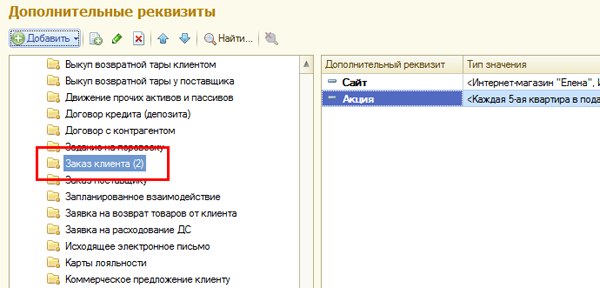
Рисунок 1. Добавление дополнительного реквизита
2. В форме создания будущего реквизита указываем его название, устанавливаем для него необходимость обязательного заполнения. Записываем реквизит. В список «Дополнительные значения» последовательно добавляем все возможные значения нашего реквизита и сохраняем введенную информацию.

3. После создания дополнительного реквизита, он доступен для заполнения на вкладке «Дополнительно» заказа клиента.
Добавив реквизиту признак обязательности заполнения, мы обязали и менеджеров интернет-магазина указывать источник абсолютно для всех заказов клиентов.

4. С добавлением нового реквизита, появилась и возможность построить стандартные отчеты по значениям данного реквизита.
И теперь мы можем получать данные об эффективности видов рекламы по конкретным источникам, высчитывать прибыль и количество обращений.
Как мы видим, в конфигурации «1С: Управление торговлей 11» добавление нового реквизита теперь доступно пользователю. Аналогичным способом добавляются реквизиты для значений справочников.